حظر وإلغاء تنشيط رسائل Facebook على Facebook.com
قام Facebook بتغيير سياسة الخصوصية بشكل ديناميكي خلال السنوات القليلة الماضية. في حين أن بعض التغييرات كانت مفيدة للغاية في الواقع ، إلا أن بعضها كان سخيفًا إلى حد ما حيث سمح للناس بالتدخل في خصوصية أي شخص أكثر من أي وقت مضى. لقد أصبح من السهل على الأشخاص الاتصال بأي شخص يمكن أن يكون مزعجًا حقًا في بعض النواحي. تأخذك هذه المقالة عبر بعض إعدادات Facebook الأساسية المتعلقة بتلقي الرسائل. هذه المقالة سوف تعلمك كيفية حظر وتعطيل رسائل Facebook وإبقاء الأشخاص غير المرغوب فيهم بعيدًا عن بريدك الوارد للأبد.
في السابق ، قدم Facebook للجميع خيارًا لتعطيل خيار ‘الرسالة’ في جداولهم الزمنية حتى يتمكنوا من تحديد ما إذا كان الأصدقاء يريدون فقط الاتصال بهم أو بأصدقائهم وما إلى ذلك. ولكن الآن ، لم تعد هذه الوظيفة متاحة للمستخدمين. لذا ، إذا كنت ترغب في ذلك حظر وتعطيل رسائل Facebook على Facebook، لديك طريقتان للتعامل مع الموقف. سنناقش هاتين الطريقتين بشكل منفصل بالتفصيل وننظر في العمليات حظر وتعطيل رسائل Facebook.
- الجزء 1. تعيين تصفية رسالتك على ‘صارمة’
- الجزء 2. قم بحظر الشخص الذي لم تعد ترغب في تلقي أية رسائل منه
الجزء 1. تعيين تصفية رسالتك على ‘صارمة’
بهذه الطريقة ستنتقل جميع الرسائل غير المرغوب فيها (الرسائل الواردة من أشخاص ليسوا أصدقاءك) إلى مجلد ‘الآخرين’ بدلاً من صندوق الوارد الخاص بك. هذا يعني أنه بينما ستستمر في تلقي هذه الرسائل ، فلن يزعجك بعد الآن بالتواجد في بريدك الوارد.
للقيام بذلك ، اتبع التعليمات الواردة أدناه:
1. قم بتسجيل الدخول إلى حساب Facebook الخاص بك بالذهاب إلى www.facebook.com عبر متصفحك وإدخال اسم مستخدم وكلمة مرور صالحين على Facebook.
2. انقر فوق اختصارات الخصوصية ، بجوار علامة التبويب الإخطارات في الجزء العلوي الأيمن من الشاشة ، من القائمة المنسدلة ، انقر فوق ‘من يمكنه الاتصال بي’ واختر ‘تصفية صارمة’. لا تسمح التصفية الصارمة بإرسال الرسائل الواردة من أي شخص آخر غير أصدقائك مباشرة إلى صندوق الوارد الخاص بك. ومع ذلك ، إذا شعرت في وقت ما بالرغبة في ترك حذرك ، يمكنك بسهولة الرجوع إلى ‘التصفية الأساسية’ وبعد ذلك سيتم إرسال معظم الرسائل إلى صندوق الوارد الخاص بك بخلاف مجلد ‘الآخرين’.
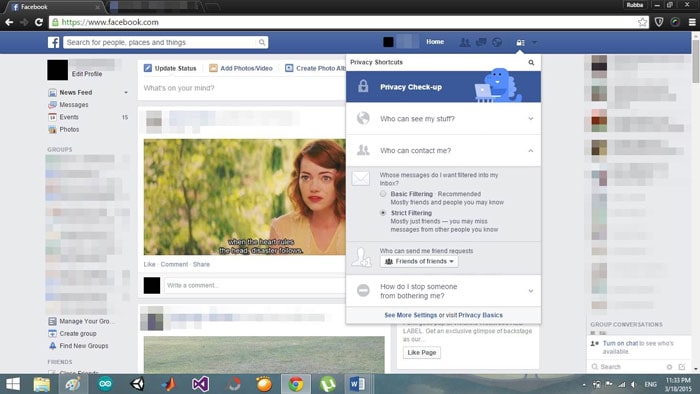
3. إذا لم يؤد ذلك إلى حل مشكلتك لأن الشخص الذي تسبب في ذلك موجود في قائمة أصدقائك ، فيمكنك ببساطة إلغاء صداقته. سيؤدي هذا إلى تصفية جميع رسائلهم المستقبلية وإرسالها إلى ‘الآخرين’ افتراضيًا. ولكن قد تضطر إلى إزالة المحادثات السابقة معهم أولاً حتى تدخل التصفية حيز التنفيذ.
الجزء 2. قم بحظر الشخص الذي لم تعد ترغب في تلقي أية رسائل منه
إذا لم يكن إلغاء الصداقة أيضًا حلاً قابلاً للتطبيق لموقفك وكنت ببساطة لا ترغب في الاستماع إلى شخص آخر بعد الآن أو إذا كنت تشعر أن الأمور تخرج عن نطاق السيطرة ، فيمكنك ببساطة حظره / منعها. بهذه الطريقة لن يتمكن هذا الشخص من إرسال أي رسالة إليك على الإطلاق ، أو زيارة ملف التعريف الخاص بك ، أو الإشارة إليك في المنشورات أو إضافتك كصديق لهذه المسألة. لكن تذكر أنه لا يمكنك حظر الأشخاص بشكل جماعي ؛ بدلاً من ذلك ، يتعين عليك حظرهم واحدًا تلو الآخر. لبدء حظر الأشخاص ، اتبع الخطوات التالية:
1. حدد موقع ملف تعريف الشخص باستخدام شريط البحث في الزاوية اليسرى العلوية من موجز الأخبار الخاص بك.
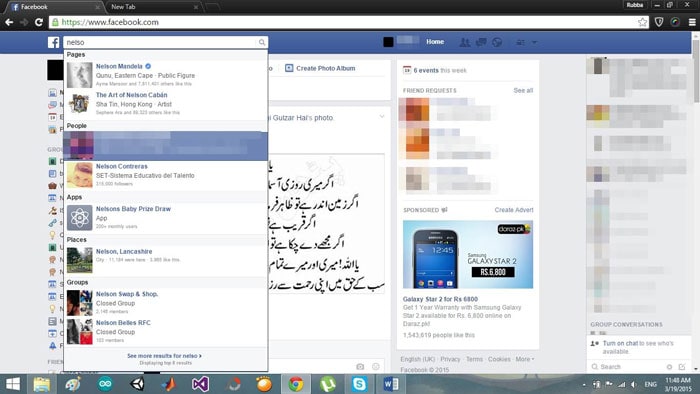
2. فتح ملف التعريف الخاص به. بجوار زر الرسالة سيكون هناك زر آخر به ‘…’. انقر فوقه ومن القائمة المنسدلة ، حدد ‘حظر’. تذكر أنه بعد حظر شخص ما ، لا يمكن لهذا الشخص زيارة ملف التعريف الخاص بك أو إرسال رسالة إليك ولا يمكنك زيارة ملفه الشخصي وإرسال رسالة إليه.
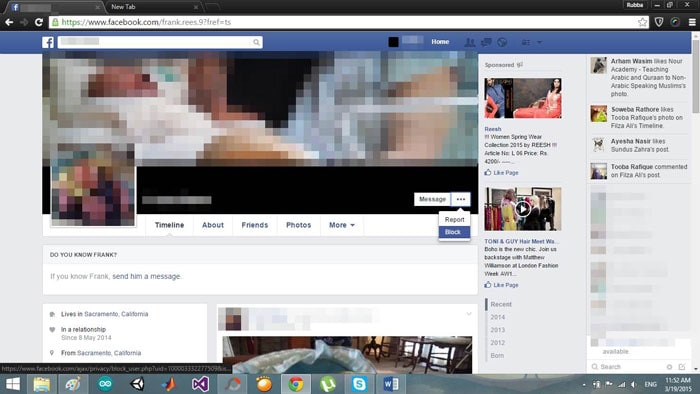
3. إذا قمت بحظر شخص ما عن طريق الخطأ ، فيمكنك دائمًا إلغاء حظره بالانتقال إلى الإعدادات واختيار ‘حظر’ من القائمة الموجودة على يسار الشاشة. سترى قائمة بجميع الأشخاص الذين قمت بحظرهم. يمكنك ببساطة النقر فوق ‘إلغاء الحظر’ المكتوب مقابل اسم الشخص الذي تريد إلغاء حظره ، ولن يتم منعه من زيارة ملف التعريف الخاص بك أو إرسال رسالة إليك.
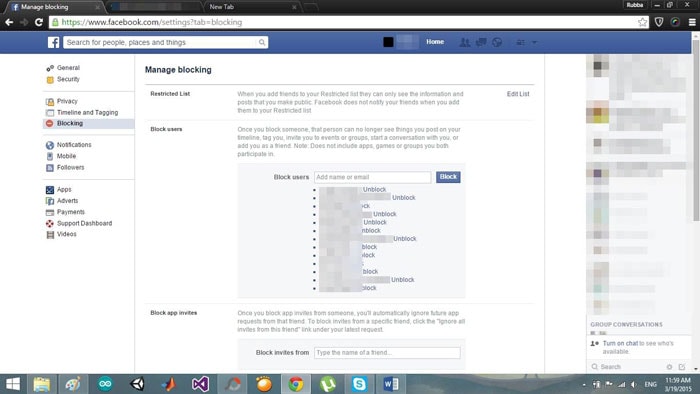
4. تذكر أنه بمجرد حظر شخص ما ، يتم حذفه تلقائيًا من قائمة أصدقائك. لذا ، إذا قمت في المستقبل بتصحيح الأمور معهم وقررت إلغاء حظرهم ، فسيتعين عليك إرسال طلب صداقة إليهم لجعلهم جزءًا من قائمة أصدقائك مرة أخرى. هناك نقطة أخرى يجب مراعاتها وهي أن الحظر متبادل. هذا يعني أن حظر شخص ما يؤدي أيضًا إلى إيقاف جميع الاتصالات من نهايتك إلى هذا الشخص أيضًا.
قد تكون سياسة خصوصية Facebook متساهلة كثيرًا الآن ، ولكن لا يزال لديك بعض الحقوق لنفسك مثل تحديد من يجب عليك الاحتفاظ به بعيدًا عن بريدك الوارد وبالتالي حياتك. تعلمك هذه المقالة كيفية استخدام هذه الحقوق بشكل صحيح. لا داعي للتخويف أو التنصت أو الإزعاج من قبل أي شخص بعد الآن. يمكنك ببساطة المضي قدمًا باتباع التعليمات الواردة أعلاه والتخلص منها.
أحدث المقالات